win10如何升级到21h1版本 win10 21h1怎么更新
更新时间:2023-02-12 16:02:17作者:jiang
微软已经开始进行win10 21h1更新推送,但是多数用户目前还没有收到win1021h1版本更新推送,所以就有用户咨询小编win10如何升级到21h1版本。windows10更新21H1有许多方法,下面就和小编一起来学习下win10 21h1怎么更新。
win10 21h1升级注意事项
1、如果是笔记本电脑,建议外接电源,避免电量不足导致更新失败
2、确保C盘有足够的可用空间,建议20G以上可用空间,避免空间不足导致升级失败
3、在执行升级win10 21H2之前要对重要数据进行备份,避免更新出现意外导致重要数据丢失
2、依次点击开始图标—设置—更新和安全—windows更新,点击检查更新。
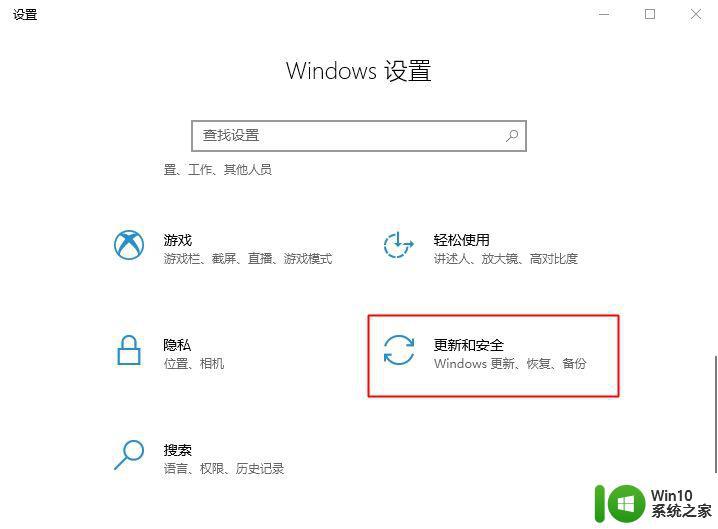
3、如果你的电脑符合更新win10 21H1的条件,那么就会显示:针对windows 10的功能更新,版本21H1,点击【下载并安装】,有些电脑则会自动进行下载并安装。
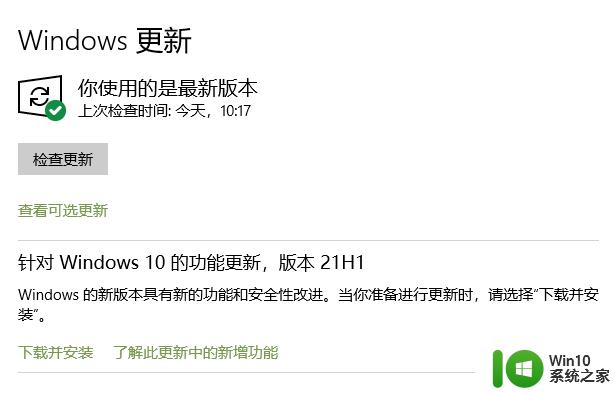
4、如果没有下载并安装的按钮,说明你的电脑暂时无法升级win10 21H2版本,无法暂时没有收到推送,需继续等待下一批。
1、进入微软win10官网页面https://www.microsoft.com/zh-cn/software-download/windows10。
2、如果当前是win10系统,默认就会有【window 10 2021年5月更新】,点击立即更新,就会自动下载win10易升。如果不是win10系统,直接点击下载Windows10Upgrade9252.exe。
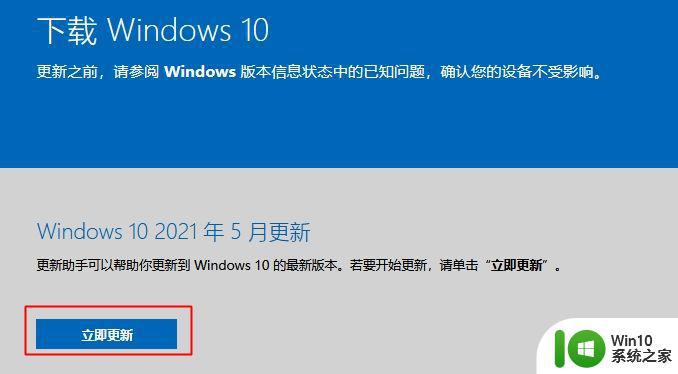
3、下载后双击运行Windows10Upgrade,打开微软windows10易升,自动检查可用更新,并检测正在运行的是win10哪个版本,比如当前正在运行的是windows10 20h2版本,最新版则是21H1,直接点击【立即更新】,后面的过程按照提示操作即可。
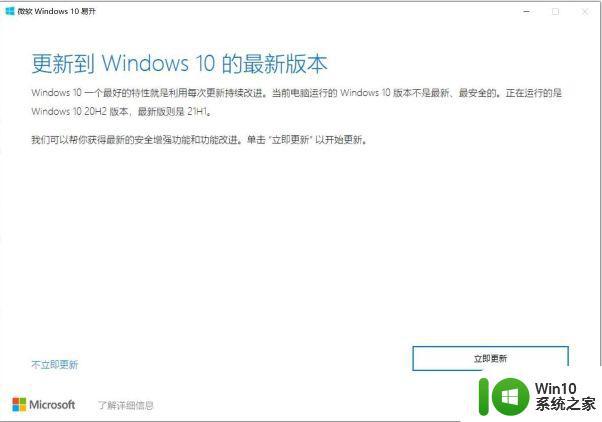
1、进入微软win10首页,点击【立即下载工具】,或者直接站内下载:MediaCreationTool21H1下载。
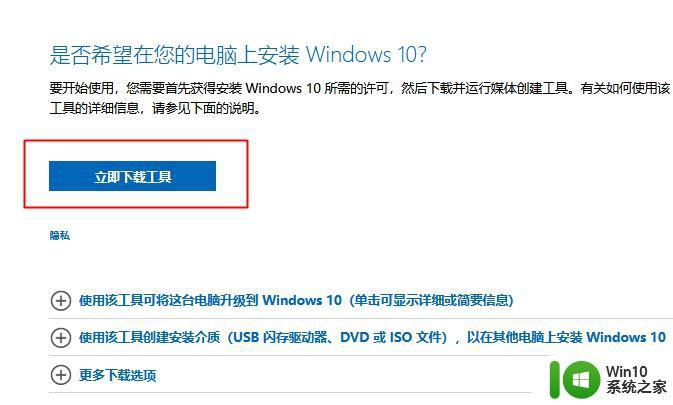
2、然后使用下载到的Media Creation Tool来创建win10 21h1系统U盘安装介质。
制作步骤参考: 微软官网制作win10系统盘
安装步骤参考:win10官方制作的u盘如何安装教程
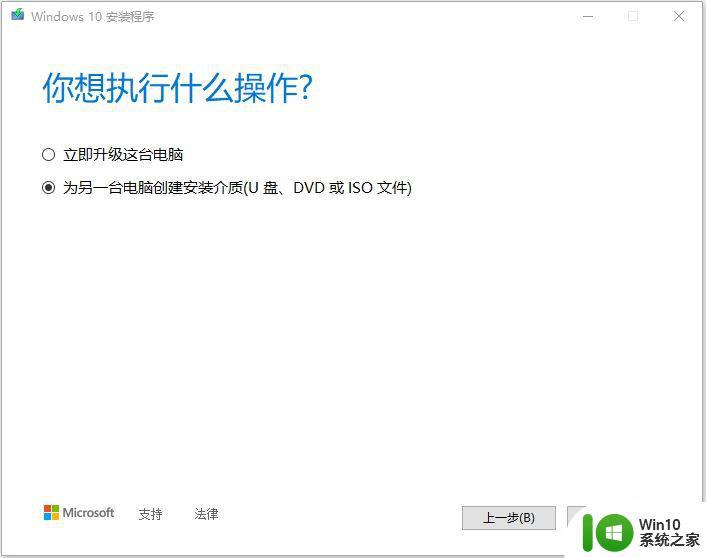
win10 21h1原版下载 win10 21h1正式版官方iso镜像下载地址
以上就是升级win10 21h1的四种方法,如果你还不知道怎样更新21h1,就可以学习下这个教程。
win10 21h1升级注意事项
1、如果是笔记本电脑,建议外接电源,避免电量不足导致更新失败
2、确保C盘有足够的可用空间,建议20G以上可用空间,避免空间不足导致升级失败
3、在执行升级win10 21H2之前要对重要数据进行备份,避免更新出现意外导致重要数据丢失
win10更新21h1方法一:通过windows update推送
1、此方法适用于win10 20h1、win10 20h2升级win10 21h1,由于更新推送是分批次的,多数用户不会立即收到推送,需要耐心等待。2、依次点击开始图标—设置—更新和安全—windows更新,点击检查更新。
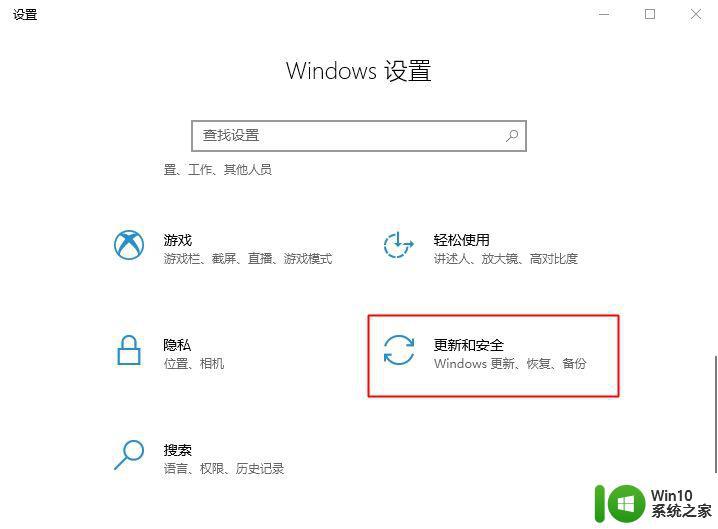
3、如果你的电脑符合更新win10 21H1的条件,那么就会显示:针对windows 10的功能更新,版本21H1,点击【下载并安装】,有些电脑则会自动进行下载并安装。
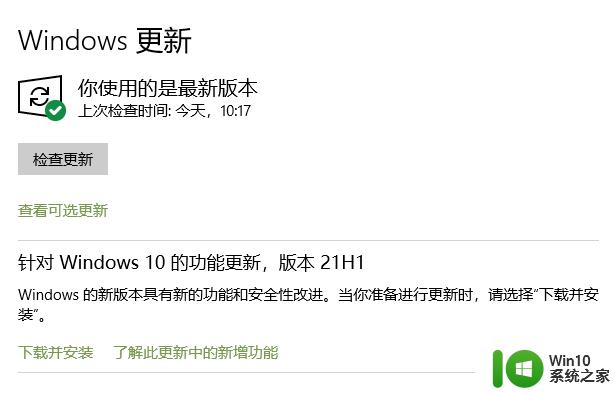
4、如果没有下载并安装的按钮,说明你的电脑暂时无法升级win10 21H2版本,无法暂时没有收到推送,需继续等待下一批。
Win10系统更新21h1方法二:使用Windows10易升在线升级
通过易升升级win10 21h1适用于win10任何版本,如win10 1511,1607,1703,1709,1803,1809,1903,1909,2004(20h1),20h21、进入微软win10官网页面https://www.microsoft.com/zh-cn/software-download/windows10。
2、如果当前是win10系统,默认就会有【window 10 2021年5月更新】,点击立即更新,就会自动下载win10易升。如果不是win10系统,直接点击下载Windows10Upgrade9252.exe。
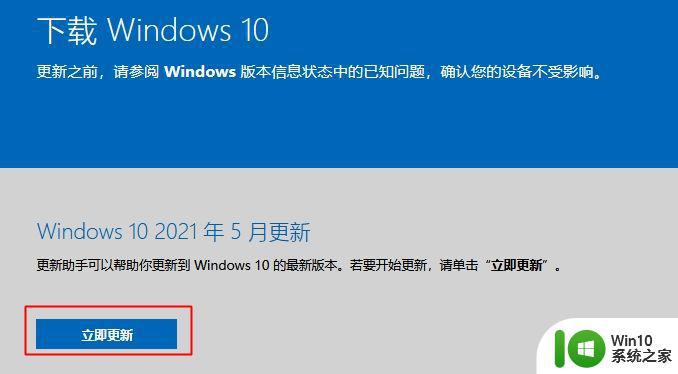
3、下载后双击运行Windows10Upgrade,打开微软windows10易升,自动检查可用更新,并检测正在运行的是win10哪个版本,比如当前正在运行的是windows10 20h2版本,最新版则是21H1,直接点击【立即更新】,后面的过程按照提示操作即可。
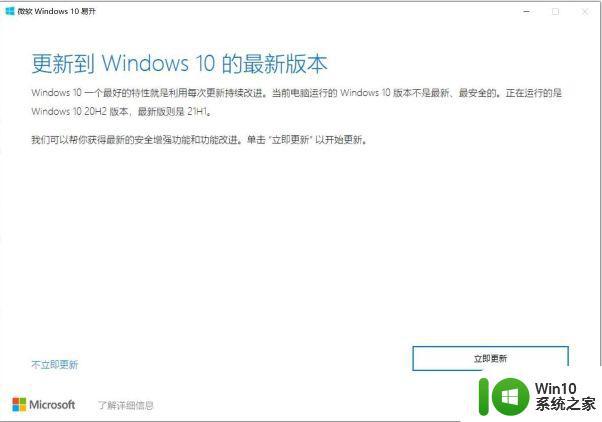
更新win1021h1方法三:使用MediaCreationTool21h1创建u盘安装介质
此方法适用于任意的windows系统,如win7,win8,win10等1、进入微软win10首页,点击【立即下载工具】,或者直接站内下载:MediaCreationTool21H1下载。
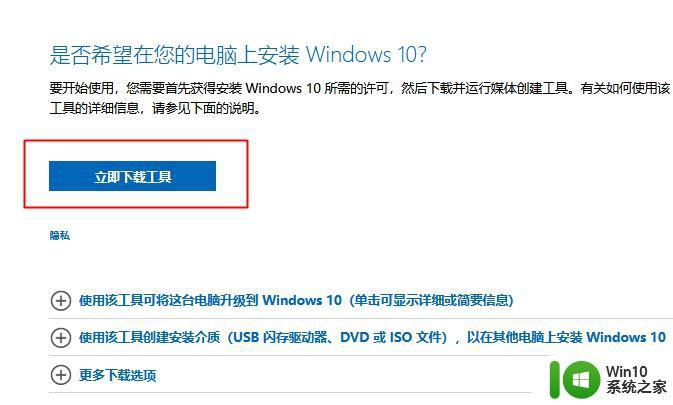
2、然后使用下载到的Media Creation Tool来创建win10 21h1系统U盘安装介质。
制作步骤参考: 微软官网制作win10系统盘
安装步骤参考:win10官方制作的u盘如何安装教程
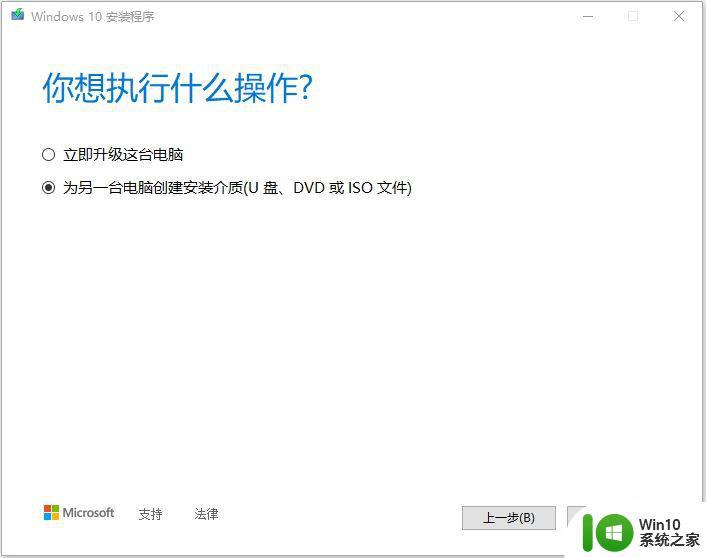
win10升级21h1方法四:下载iso镜像本地升级
下载win10 21H1正式版官方iso镜像,手动升级:win10 21h1原版下载 win10 21h1正式版官方iso镜像下载地址
以上就是升级win10 21h1的四种方法,如果你还不知道怎样更新21h1,就可以学习下这个教程。
win10如何升级到21h1版本 win10 21h1怎么更新相关教程
- 如何升级windows10系统到最新版本 win10如何手动更新到最新版
- win10系统升级21h1失败的解决教程 win10系统升级21h1遇到问题怎么办
- win10系统20H2更新后有哪些新功能 如何升级win10系统到20H2版本
- win10 1909/2004更新升级到20h2的步骤 1909如何更新到20h2
- win10怎么升级到20h2 win10如何手动升级到20h2版本
- win10更新到win11怎么恢复 win10升级到win11如何回退
- 小编教你把win10升级到最新版本的方法 怎么把win10升级到最新版本
- win10版本1709升级到2004 win10如何升级到win10 2004版本
- win10 21h1更新内容介绍 win10 21h1更新有哪些新功能
- win10如何降级到1903版本 如何撤回win10更新到1909版本
- 电脑win7怎么升级到win10检查更新时产生错误代码8024402c是什么意思 电脑win7升级win10更新错误代码8024402c解决方法
- 如何将win10系统升级到更高版本 win10系统版本修改工具分享
- 蜘蛛侠:暗影之网win10无法运行解决方法 蜘蛛侠暗影之网win10闪退解决方法
- win10玩只狼:影逝二度游戏卡顿什么原因 win10玩只狼:影逝二度游戏卡顿的处理方法 win10只狼影逝二度游戏卡顿解决方法
- 《极品飞车13:变速》win10无法启动解决方法 极品飞车13变速win10闪退解决方法
- win10桌面图标设置没有权限访问如何处理 Win10桌面图标权限访问被拒绝怎么办
win10系统教程推荐
- 1 蜘蛛侠:暗影之网win10无法运行解决方法 蜘蛛侠暗影之网win10闪退解决方法
- 2 win10桌面图标设置没有权限访问如何处理 Win10桌面图标权限访问被拒绝怎么办
- 3 win10关闭个人信息收集的最佳方法 如何在win10中关闭个人信息收集
- 4 英雄联盟win10无法初始化图像设备怎么办 英雄联盟win10启动黑屏怎么解决
- 5 win10需要来自system权限才能删除解决方法 Win10删除文件需要管理员权限解决方法
- 6 win10电脑查看激活密码的快捷方法 win10电脑激活密码查看方法
- 7 win10平板模式怎么切换电脑模式快捷键 win10平板模式如何切换至电脑模式
- 8 win10 usb无法识别鼠标无法操作如何修复 Win10 USB接口无法识别鼠标怎么办
- 9 笔记本电脑win10更新后开机黑屏很久才有画面如何修复 win10更新后笔记本电脑开机黑屏怎么办
- 10 电脑w10设备管理器里没有蓝牙怎么办 电脑w10蓝牙设备管理器找不到
win10系统推荐
- 1 萝卜家园ghost win10 32位安装稳定版下载v2023.12
- 2 电脑公司ghost win10 64位专业免激活版v2023.12
- 3 番茄家园ghost win10 32位旗舰破解版v2023.12
- 4 索尼笔记本ghost win10 64位原版正式版v2023.12
- 5 系统之家ghost win10 64位u盘家庭版v2023.12
- 6 电脑公司ghost win10 64位官方破解版v2023.12
- 7 系统之家windows10 64位原版安装版v2023.12
- 8 深度技术ghost win10 64位极速稳定版v2023.12
- 9 雨林木风ghost win10 64位专业旗舰版v2023.12
- 10 电脑公司ghost win10 32位正式装机版v2023.12